A legjobb módszerek Android TV képernyő rögzítésére!

Az Android TV a Google által okostelevíziókhoz, adathordozókhoz és set-top-boxokhoz épített operációs rendszer. Ez egészen más, mint a Google TV, amelyet néhány éve leállítottak. Míg a Google TV-ben nincsenek alkalmazások, az Android TV-nek hozzáférése van a Play Áruházhoz.
Az Android TV egy nagyképernyős készülékekre optimalizált Android operációs rendszer röviden és egyszerű szavakkal. Mivel az Android TV lehetővé teszi a felhasználók számára, hogy közvetlenül a Play Áruházból telepítsenek alkalmazásokat, sok felhasználó szeretné rögzíteni a TV-képernyőjét.
Annak ellenére, hogy rengeteg képernyőrögzítő alkalmazás érhető el a Play Áruházban, az Android TV képernyőinek rögzítése nem olyan zökkenőmentes, mint az Android telefonján. A kalózkodás megelőzése érdekében a Google ténylegesen eltávolította a felhasználó számára látható „Draw over other apps” beállítási oldalt, hogy az alkalmazások ne rögzítsék/rögzítsék a képernyőt.
A 2 legjobb módszer listája a képernyő rögzítésére Android TV-n 2021-ben
Manuálisan be kell állítania néhány alkalmazást és az Android TV-t a képernyő rögzítéséhez. Ebben a cikkben megosztjuk a két legjobb módszert a képernyő rögzítésére Android TV-n 2021-ben.
1. Az AZ Screen Recorder használata
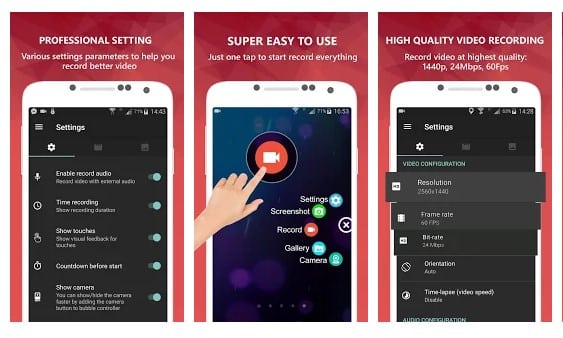
Nos, az AZ Screen Recorder jelenleg a legjobb és legnépszerűbb képernyőrögzítő alkalmazás az Android számára. Az AZ Screen Recorder segítségével Android TV képernyőjét is rögzítheti. Ehhez gondosan kövesse az alábbi lépéseket.
- Letöltés és telepítés Fájlok küldése TV-re (Android TV és telefon)
- Letöltés és telepítés AZ Screen Recorder (Android TV)
-
Tájolás beállítása Apk fájl (telefon)
Nyissa meg a Fájlok küldése a TV-re alkalmazást telefonján, és csatlakoztassa Smart TV-jét. Csatlakozás után küldje el a telefonjára letöltött Set Orientation Apk fájlt. Ezután telepítse a Set Orientation Apk fájlt az okostévére, és indítsa el. Most módosítsa a tájolást “Tájkép”-re.
Most indítsa el az Android TV-re telepített AZ Screen Recorder alkalmazást, és kezdje el rögzíteni az Android képernyőt, ahogyan azt Android telefonján teszi.
2. TeamViewer használata
Mivel az AZ Screen Recorder felhasználói felületét nem Android TV-hez fejlesztették ki, vezeték nélküli vagy vezetékes egeret kell használnia a navigáció vezérléséhez. Előfordulhat, hogy a fenti módszer sok felhasználó számára nem működik. Tehát, ha a fenti módszer nem működik az Ön számára, meg kell próbálnia ezt. Ez biztosan működni fog.
Mivel Android TV-jéről elérheti a Google Play Áruházat, egyszerűen telepítheti a TeamViewer alkalmazás. Miután letöltötte a TeamViewer gyorstámogatást Android TV-re vagy Mi Box S-re, telepítse TeamViewer for Windows asztali számítógépén vagy laptopján.
Most nyissa meg a TeamViewert mindkét eszközön – Android TV-n és Windows számítógépen. A Windows kliensben adja meg a TV képernyőjén megjelenő azonosítót, és kattintson a „Csatlakozás” gombra.
A csatlakozás után láthatja a TV-képernyőt a TeamViewer Widow alkalmazásban a számítógépen. A felvétel elindításához érintse meg a jobb felső sarokban található exportálási ablak ikont. Az Eszköztáron kattintson a “Fájlok és extrák” elemre.

A legördülő menüben kattintson a “Munkamenet rögzítésének indítása” gombra. Ha végzett a felvétellel, kattintson ismét a „Munkamenet rögzítésének indítása” gombra, hogy elmentse a felvételi fájlt a számítógépére.

Ezután kattintson duplán a mentett felvételi fájlra, és az megnyílik a TeamViewer ablakban. Csak kattintson a menüsorban a „Konvertálás” gombra, és várja meg, amíg a felvétel MP4 formátumba konvertálódik.

Ez az! Kész vagy. Így rögzítheti az Android TV képernyőjét a TeamViewer segítségével.
Tehát ez a cikk arról szól, hogyan rögzíthet Android TV-képernyőket 2021-ben. Remélem, ez a cikk segített Önnek! Kérjük, ossza meg barátaival is.





